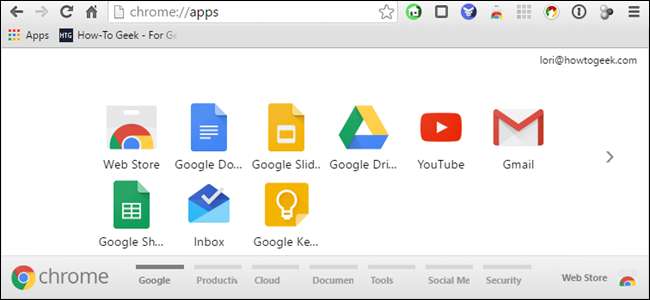
Chrome 앱은 Chrome에 최적화 된 웹 사이트로 Chrome 웹 스토어에서 브라우저에 설치됩니다. Chrome 웹 앱을 설치하면 해당 앱의 아이콘이 앱 페이지에 추가됩니다. 모든 앱 아이콘을 필요에 맞게 페이지로 정렬하고 분류 할 수 있습니다.
페이지에서 앱 아이콘을 재정렬하는 방법, 앱 아이콘을 다른 페이지로 이동하는 방법, 카테고리 또는 폴더 역할을하도록 페이지 이름을 바꾸는 방법을 보여 드리겠습니다. Chrome의 앱 페이지는 데스크톱 용 Chrome 앱 런처와 다릅니다. 7 월에 완전히 사라짐 . Chrome 앱 런처가 사라지면 Chrome 브라우저에서 앱 페이지를 더 자주 사용할 수 있습니다. 따라서 다음은 Chrome에서 앱 페이지를 구성하고 최적화하는 방법입니다.
Chrome의 앱 페이지는 북마크 바의 앱 바로 가기를 사용하여 액세스 할 수 있습니다. 앱 아이콘이 표시되지 않으면 표시해야합니다. 이렇게하려면 북마크 바를 마우스 오른쪽 버튼으로 클릭하고 팝업 메뉴에서 "앱 바로 가기 표시"를 선택합니다.
참고 : 북마크 바가 표시되지 않으면 창의 오른쪽 상단 모서리에있는 Chrome 메뉴로 이동하여 북마크> 북마크 바 표시를 선택하여 사용 설정하세요.
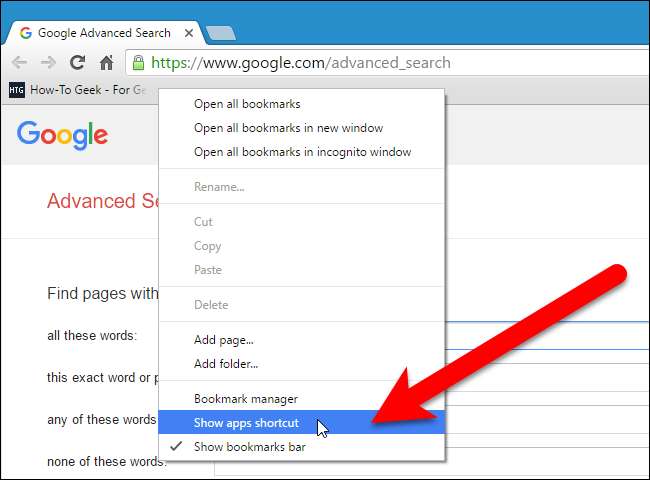
북마크 바의 왼쪽 끝에 Apps 바로 가기가 추가됩니다. 앱 바로 가기를 클릭하여 현재 탭에서 앱 페이지를 엽니 다.
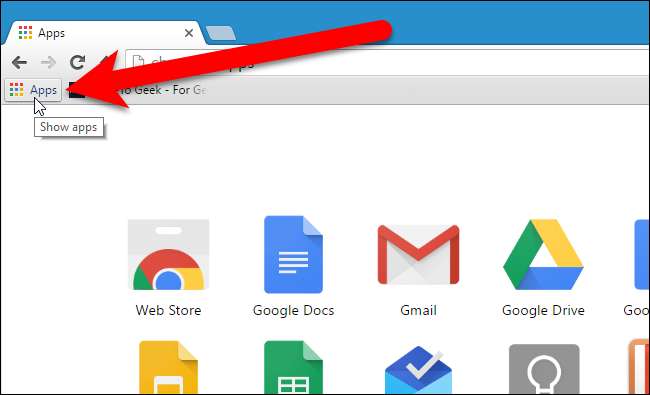
앱 페이지에서 아이콘을 재정렬하려면 아이콘을 클릭하여 앱 페이지의 원하는 위치로 드래그하십시오.
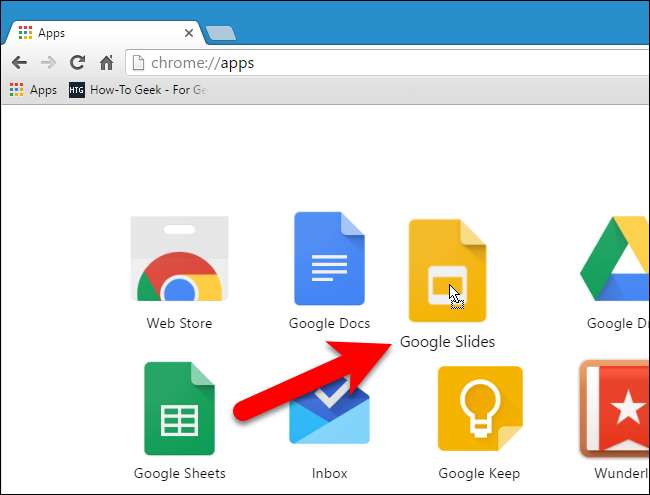
앱 아이콘을 다른 페이지로 이동하여 원하는대로 앱을 구성 할 수 있습니다. 이렇게하려면 앱 아이콘을 클릭하고 Chrome 창 하단에있는 패널로 드래그하면 가장 왼쪽 막대 아래에 가로 막대와 '앱'이 표시됩니다. 아이콘을 패널로 드래그하면 오른쪽에 새 가로 막대가 추가되어 원하는 경우 새 페이지에 아이콘을 배치 할 수 있습니다.
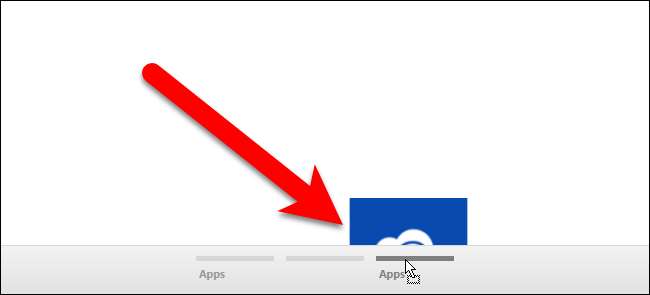
페이지 이름을 변경하여 앱을 더 쉽게 찾을 수 있도록 그룹화 할 수 있습니다. 특히 Chrome 웹 앱을 많이 설치하는 경우 유용합니다. 페이지 이름을 바꾸려면 페이지 이름을 두 번 클릭합니다 (또는 페이지의 가로 막대 아래 빈 공간).
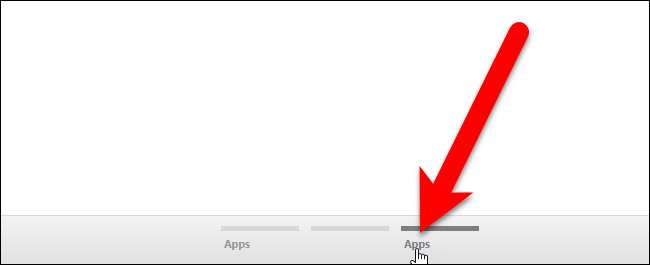
페이지 이름이 강조 표시됩니다.
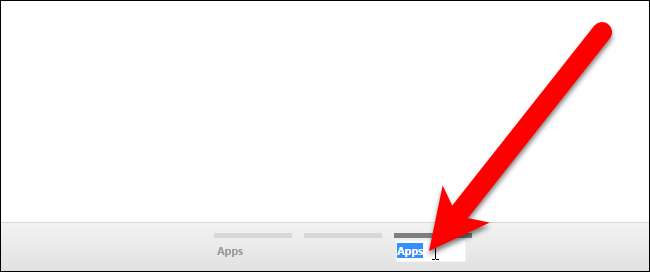
페이지의 새 이름을 입력하고 "Enter"를 누릅니다.
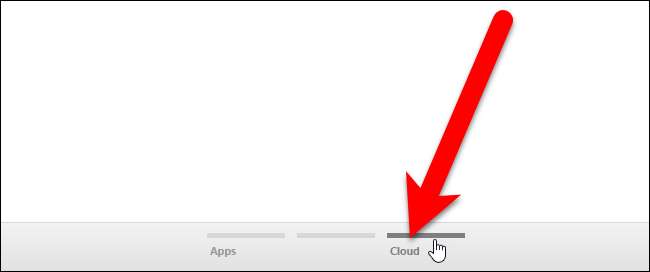
창의 크기에 따라 Chrome 창 하단에 들어갈 수있는만큼 많은 페이지를 만들 수 있습니다. 페이지를 삭제할 수는 없지만 비어있는 페이지는 다음에 Chrome을 열 때 삭제됩니다. 따라서 페이지를 삭제하려면 해당 페이지에서 모든 앱 아이콘을 제거하고 Chrome을 닫았다가 다시 시작하십시오.

여기에 보너스 팁이 있습니다. 웹 사이트를 앱 페이지에 추가하고 웹 앱으로 구성 할 수도 있습니다. 이렇게하려면 웹 사이트를 방문하여 브라우저 창의 오른쪽 상단 모서리에있는 Chrome 메뉴를 클릭하고 드롭 다운 메뉴에서 도구 더보기> 데스크톱에 추가를 선택합니다.
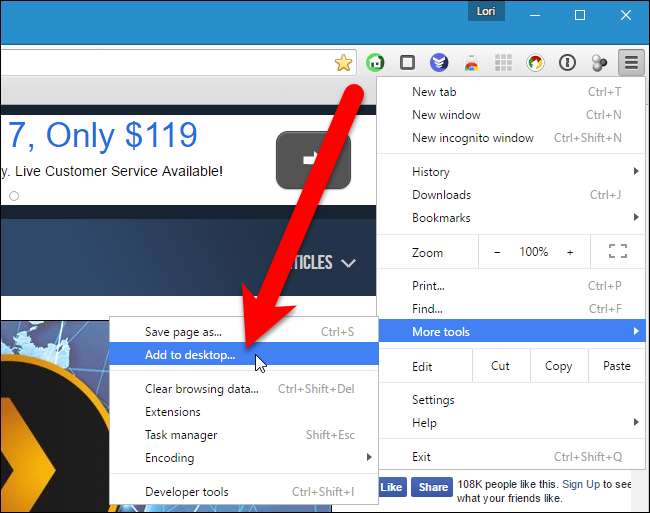
웹 사이트의 URL이 편집 상자에 이미 삽입 된 상태로 데스크톱에 추가 대화 상자가 표시됩니다. 앱 아이콘을 클릭 할 때마다 새 브라우저 창에서 웹 사이트를 열려면 "창으로 열기"상자를 선택하십시오. "추가"를 클릭합니다.
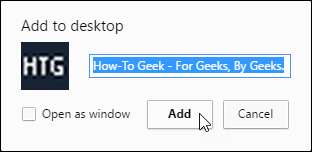
웹 사이트 아이콘이 앱 아이콘의 첫 페이지에 추가됩니다. 웹 앱 아이콘을 사용할 때와 마찬가지로 다른 페이지로 이동할 수 있습니다. 웹 사이트 전용 페이지를 만들고 싶을 수도 있습니다.
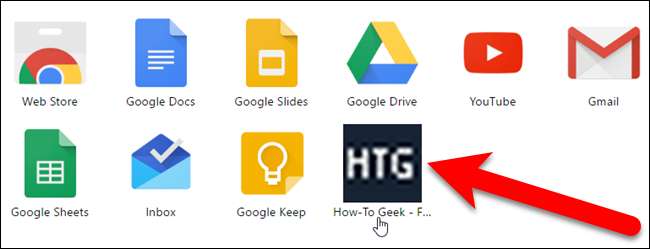
앱 페이지는 Chrome에서 웹 앱과 웹 사이트를 쉽게 제거 할 수있는 방법도 제공합니다. Chrome에서 웹 앱 또는 웹 사이트를 제거하려면 해당 앱 또는 웹 사이트의 아이콘을 하단 패널로 드래그합니다. "Chrome에서 제거"드롭 존이 패널에 표시됩니다. 해당 영역 위로 아이콘을 드래그합니다. 작은 휴지통 아이콘이 열립니다. 마우스 버튼을 놓으면 웹 앱 또는 웹 사이트가 Chrome에서 제거됩니다. 이 작업에 대한 확인이 없으므로 항목을 제거 할 것인지 확인하십시오.
빠르고 쉽게 액세스 할 수 있도록 툴바에 How-To Geek가 북마크되어 있으므로 앱 페이지에서 제거하기로 결정했습니다.
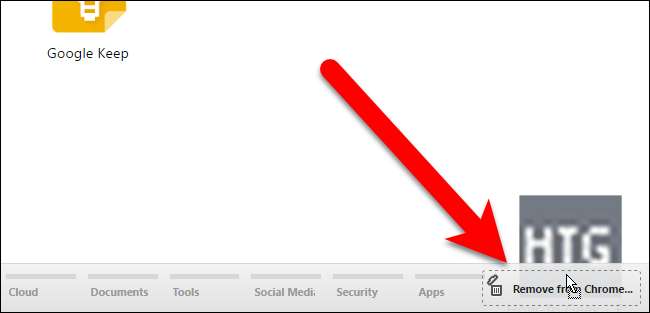
Chrome에서 웹 사이트 앱 아이콘을 제거하면 해당 바로 가기도 Windows 바탕 화면에서 제거됩니다. 그러나 Chrome 웹 사이트 앱 아이콘에서 생성 된 바탕 화면 바로 가기를 삭제할 수 있으며 웹 사이트는 웹 앱 페이지에 남아 있습니다.







